Google Mail atau Gmail adalah salah satu platform layanan email paling populer dan gratis untuk semua orang di seluruh dunia. Baik perangkat yang menjalankan Android dan iOS memiliki aplikasi Gmail resmi yang dikembangkan oleh Google. Ini berjalan sangat baik sebagian besar dan aplikasi Gmail menawarkan antarmuka pengguna yang sederhana dan menarik dengan beberapa fitur yang berguna untuk ponsel. Namun, beberapa kali pengguna mungkin menghadapi masalah dengan aplikasi Gmail. Jika Anda adalah pengguna perangkat iPhone 11 maka periksa langkah -langkah untuk memperbaiki masalah seperti Gmail tidak bekerjaseri.
Mungkin ada beberapa masalah aplikasi Gmail yang tidak berfungsi atau terus mogok seperti masalah konektivitas jaringan, downtime server, masalah kredensial akun, pengaturan yang tidak tepat, masalah keamanan akun, dll. Sementara itu, masalah terkait perangkat lunak, masalah server surat, masalah pembaruan aplikasi Gmail, dll juga dapat menjadi alasan. Beberapa kali, pengguna bepergian ke tempat lain dan kemudian mencoba mengakses akun Gmail mereka sendiri melalui aplikasi. Dalam hal ini, Google mengasumsikan bahwa beberapa orang lain mencoba mengakses akun Anda.
Jadi, sangat penting untuk memeriksa semua opsi ini pada awalnya sebelum menuju kesimpulan apa pun. Sekarang, mari kita lihat beberapa solusi yang mungkin di bawah ini.
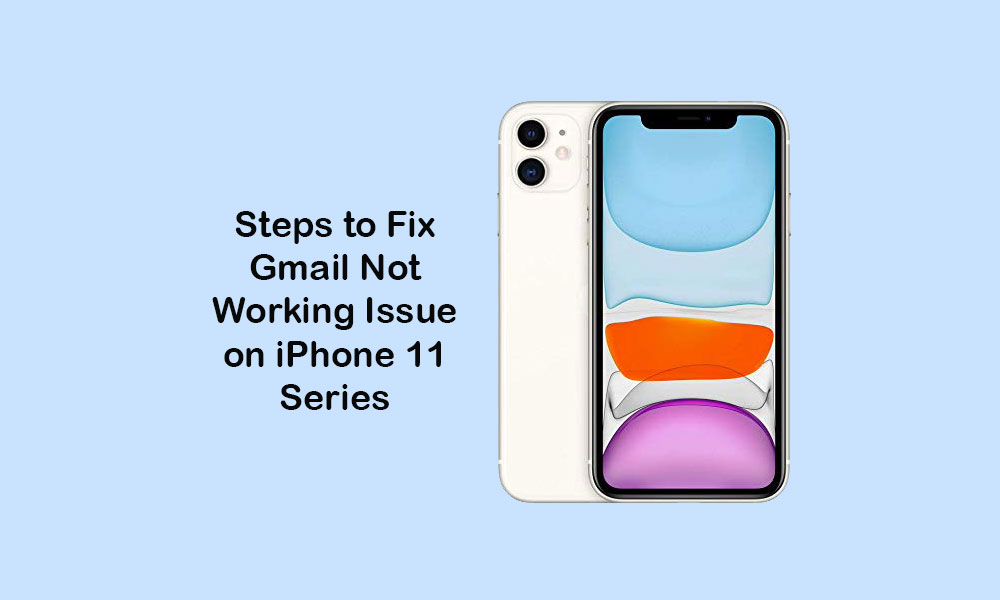
Langkah -langkah untuk Memperbaiki Gmail Tidak Berhasil Terus Tertikuh di iPhone 11, 11 Pro, dan 11 Pro Max
Pertama -tama, Anda perlu masuk ke akun email Anda melalui browser seluler di iPhone Anda. Setelah masuk, periksa surat kotak masuk yang berisi sesuatu seperti "beberapa memiliki kata sandi Anda" atau "kami memblokir upaya masuk". Jika dalam kasus, Anda telah menerima surat semacam itu, cukup buka tautan yang disediakan di surat itu dan konfirmasi "Itu saya" di bawah bagian Tinjauan Perangkat Anda Sekarang. Atau, Anda dapat melihat perangkat terbaru dan pergi ke aktivitas & pemberitahuan perangkat di bawah bagian akun saya.
Di sini Anda akan menemukan daftar perangkat yang telah Anda coba masuk ke akun Gmail Anda. Cukup berikan akses ke perangkat itu (i, e iPhone 11/11 Pro/11 Pro Max) dan coba masuk lagi di iPhone Anda. Kami harap Anda dapat masuk ke aplikasi Gmail dengan cukup mudah. Sekarang, jika Anda tidak memiliki masalah terkait login, maka Anda dapat mengikuti metode di bawah ini.
1. Force Close Gmail App dan reboot iPhone
- Geser ke atas dari bagian bawah layar dan tahan di tengah jalan untuk membuka kartu pratinjau aplikasi.
- Selanjutnya, navigasikan ke pratinjau aplikasi Gmail dari App Switcher.
- Geser kartu aplikasi Gmail untuk memaksa menutupnya.
Sekarang, restart iPhone Anda dengan mengikuti langkah -langkah di bawah ini.
- Tekan dan tahan tombol volume ke atas + sisi/daya selama beberapa detik.
- Geser ke power off bar akan muncul.
- Seret slider untuk mematikan handset Anda.
- Sekarang, tekan dan tahan tombol daya/samping selama beberapa detik dan logo Apple akan muncul.
- Kemudian lepaskan tombol dan perangkat Anda akan reboot.
- Sekarang, periksa apakah aplikasi Gmail berfungsi atau tidak.
2. Periksa dan aktifkan IMAP untuk Gmail
IMAP (Protokol Akses Pesan Internet) perlu diaktifkan untuk menyinkronkan dan mengambil email ke iPhone Anda. Anda perlu mengaktifkannya melalui browser web pada PC/laptop.
- Masuk ke akun Gmail Anda menggunakan browser di komputer. Berikan kredensial yang sama untuk masuk ke akun Gmail Anda.
- Setelah Anda masuk, klik pada menu Pengaturan (ikon COG).
- Klik pada Tab Penerusan dan Pop/IMAP.
- Gulir ke bawah sedikit ke akses IMAP dan aktifkan status IMAP.
- Kemudian klik tombol Simpan Perubahan.
- Setelah selesai, reboot iPhone Anda dan cobalah menggunakan aplikasi Gmail lagi untuk memeriksa masalah.
3. Periksa Pembaruan Aplikasi Gmail untuk Memperbaiki Gmail Tidak Bekerja di iPhone 11
- Pergilah ke App Store >> Ketuk ikon Profil Pengguna di sudut kanan atas.
- Selanjutnya, Anda akan melihat opsi pembaruan di sebelah nama aplikasi Gmail di bawah bagian Pembaruan yang tersedia (jika ada pembaruan yang tersedia).
- Ketuk tombol Perbarui> Anda selesai.
- Akhirnya, buka aplikasi Gmail dan periksa apakah itu berfungsi atau tidak.
4. Hapus dan instal ulang aplikasi Gmail
- Long-press ikon aplikasi Gmail untuk membuka opsi layar beranda.
- Ketuk ikon silang (x) di sudut kanan atas ikon aplikasi Gmail.
- Anda akan mendapatkan prompt konfirmasi dan mengetuk tombol Hapus lagi untuk mengonfirmasi.
- Sekarang, buka App Store dan cari Gmail.
- Ketuk tombol GET untuk menginstalnya lagi.
- Kemudian luncurkan aplikasi Gmail, masukkan kredensial dan mulailah menggunakan aplikasi Gmail.
5. Setel ulang akun Gmail dari iPhone
- Buka Pengaturan IPhone> Ketuk Akun & Kata Sandi.
- Pergilah ke akun> Pilih akun Gmail Anda.
- Ketuk Akun Hapus> Pilih opsi “Hapus dari iPhone saya”.
Sekarang, restart handset Anda sekali dan tambahkan akun gmail lagi.
- Buka pengaturan di perangkat Anda.
- Pilih Akun & Kata Sandi> Ketuk Akun Tambah.
- Pilih Google dari daftar.
- Sekarang, letakkan detail akun Gmail atau Google Anda.
- Ketuk untuk mengaktifkan opsi surat, kontak, dan kalender.
- Ketuk tombol Simpan untuk menyelesaikan.
Sekarang, Anda dapat dengan mudah melihat kotak masuk akun Gmail di iPhone Anda.
6. Reset Pengaturan Jaringan Untuk Memperbaiki Gmail Tidak Bekerja di iPhone 11
- Buka menu Pengaturan> Umum> Reset.
- Pilih Pengaturan Jaringan Reset.
- Jika diminta, Anda harus memasukkan kode sandi dan melanjutkan untuk mengonfirmasi.
- Setelah selesai, restart handset Anda.
7. Lakukan reset pabrik di iPhone Anda
- Buka Pengaturan iPhone> Pilih Umum> Pilih Reset.
- Pilih Hapus Semua Konten dan Pengaturan.
- Jika diminta, masukkan kode sandi dan konfirmasikan.
- Data dan pengaturan perangkat Anda akan dihapus sepenuhnya.
- Akhirnya, perangkat Anda akan reboot secara otomatis dan mungkin perlu waktu untuk boot.
- Tunggu dan Anda selesai.
- Sekarang, atur iphone Anda lagi dan atur akun Gmail juga.
Beberapa kali, server Gmail mungkin tidak berfungsi dengan baik karena pemeliharaan atau waktu henti. Jadi, lebih baik menunggu beberapa jam atau Anda dapat menghubungi tim dukungan Gmail untuk memperbaiki masalah Anda melalui aplikasi Gmail di bawah bagian Bantuan.
Itu saja, teman -teman. Kami berasumsi bahwa Anda telah menemukan panduan ini bermanfaat dan Gmail sekarang bekerja pada iPhone 11 atau 11 Pro atau 11 Pro Max Anda. Untuk pertanyaan apa pun, beri tahu kami di komentar di bawah.

